ChatGPT 是一種人工智能語言模型,每天有數百萬人在各種平台上使用。然而,重要的是要記住,即使是最先進的技術也會不時遇到錯誤,ChatGPT 也不例外。錯誤有多種類型,包括內部服務器錯誤。 ChatGPT 在遇到無法處理的問題時會遇到此錯誤。本文將查看 ChatGPT 內部服務器錯誤的原因和修復。
頁面內容
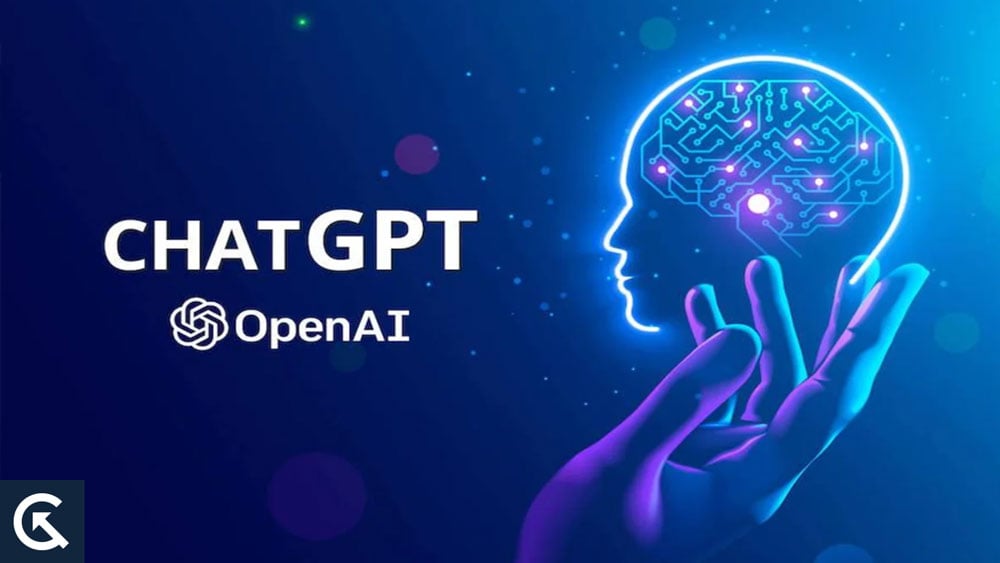
什麼是內部服務器錯誤?
當ChatGPT遇到問題時在處理請求時,發生內部服務器錯誤。它不是一個特定的錯誤,而是一個包羅萬象的錯誤,表明服務器端存在問題,但服務器沒有提供特定的錯誤消息。錯誤消息通常顯示為“500 內部服務器錯誤”。
內部服務器錯誤的原因
由於多種原因,ChatGPT 可能會遇到內部服務器錯誤。有幾種常見的錯誤,包括:
軟件錯誤:ChatGPT 可能會像任何其他程序一樣具有導致內部服務器錯誤的錯誤。可能是編程錯誤、配置問題,甚至是硬件問題導致了這些錯誤。插件或主題衝突:如果您在使用插件或主題的平台上運行 ChatGPT,這些插件或主題之間的衝突可能會導致內部服務器錯誤。服務器過載:如果服務器因請求而過載,ChatGPT 可能會遇到內部服務器錯誤。當服務器動力不足或平台上的用戶過多時,可能會發生這種情況。文件權限:ChatGPT 中的錯誤可能是由不正確的文件權限引起的。如果 ChatGPT 由於權限不正確而無法訪問或執行文件或文件夾,則可能會發生內部服務器錯誤。損壞的.htaccess 文件:通過使用.htaccess,ChatGPT 可以控制服務器在特定情況下的行為方式。損壞的文件會導致內部服務器錯誤。
如何修復內部服務器錯誤
如果您遇到 ChatGPT 內部服務器錯誤,請不要驚慌。有幾種方法可以修復它。以下是一些最常見的解決方案:
修復 1:刷新頁面
當您在 ChatGPT 或任何其他網站上遇到內部服務器錯誤時,最簡單和最基本的步驟是刷新頁面。要解決此問題,您需要重新加載您嘗試訪問的網頁。
s
網站數據(例如圖像、腳本和 HTML 頁面)在加載網頁後臨時存儲在瀏覽器的緩存中。有時,服務器在處理請求時可能會返回內部服務器錯誤,從而阻止頁面正確加載。
每當您刷新網頁時,您的瀏覽器都會再次從服務器請求相同的頁面。如果服務器在此期間糾正了問題或者只是暫時的故障,重新提交請求可能會解決問題。
按鍵盤上的 F5 鍵或單擊瀏覽器地址欄中的刷新按鈕刷新頁面。某些瀏覽器的“硬刷新”功能允許瀏覽器清除其緩存並重新加載頁面。當您按下 F5 或在按住 Shift 的同時單擊刷新按鈕時,將發生硬刷新。
修復 2:清除瀏覽器緩存
如果 ChatGPT 或任何其他網站似乎有內部服務器錯誤,您應該清除瀏覽器緩存。網站數據(包括圖像、腳本和 HTML 頁面)臨時存儲在瀏覽器緩存中。它有時有助於清除瀏覽器緩存,因為它會強制瀏覽器從服務器重新下載網站數據。
每當您清除瀏覽器緩存時,它會刪除所有以前存儲的網站數據,迫使您重新下載網頁。網站數據的過時或損壞版本可能會導致內部服務器錯誤。這可以通過更新網站數據來解決。
如果您需要清除瀏覽器中的緩存,步驟將根據您使用的瀏覽器而有所不同。以下是您可以採取的一些常規步驟:
您可以通過點擊齒輪圖標打開瀏覽器的設置或選項菜單。點擊更多工具選項並轉到清除瀏覽數據。現在,為其選擇時間範圍並點擊清除數據選項。
修復 3:禁用插件和主題
如果刷新頁面或清除瀏覽器緩存不能解決 ChatGPT 或任何其他網站上的內部服務器錯誤,則可能值得禁用插件或主題。插件和主題等第三方工具可以添加功能並更改網站的外觀。有時插件或主題會與網站代碼或其他插件發生衝突。
您需要登錄網站後端才能禁用插件和主題。通常,您可以根據所使用的內容管理系統 (CMS) 執行以下步驟:
您需要登錄網站的後端。要禁用插件或主題,請導航到儀表板的插件或主題部分。要解決內部服務器錯誤,請一次停用每個插件或主題。如果禁用它們可以解決錯誤,您可以嘗試一次重新激活每個插件或主題。之後,您可以安裝新的插件或主題或刪除有問題的插件或主題。
修復 4:增加服務器資源
可以通過增加網站的服務器資源來解決此問題。可以在不同的託管環境和服務器配置中以不同的方式完成此操作。以下是您可以採取的一些常規步驟:
檢查服務器日誌:在增加服務器資源之前,通過查看服務器日誌來確定錯誤的確切原因很重要。您可以根據服務器日誌確定需要增加哪些資源,這些日誌提供了有關錯誤的更詳細信息。 升級託管計劃:您可以通過升級共享託管計劃獲得更多內存和處理能力。 增加 PHP 內存限制:PHP 腳本在服務器上運行時會分配一定數量的內存。如果限制太低,可能會導致內部服務器錯誤等錯誤。在 php.ini 或.htaccess 文件中,您可以增加 PHP 內存限制。 增加服務器內存限制:要增加服務器內存限制,請編輯 php.ini 文件或聯繫您的網絡託管服務商。如果服務器內存不足,請增加限制。
修復 5:檢查文件權限
ChatGPT 或任何其他網站上的文件權限不正確也可能導致內部服務器錯誤。網站服務器上的文件權限決定了誰有權訪問、讀取、寫入和執行文件。文件權限錯誤可能會導致網站無法運行並導致內部服務器出錯。
請按照以下步驟檢查和更正文件權限:
FTP(文件傳輸協議)或 SSH(安全外殼)都是連接到您網站後端的兩種方法。轉到您網站的根目錄。應檢查網站上所有文件和文件夾的文件權限。一般來說,網站文件推薦644文件權限,目錄755。如果設置不正確,可以使用 FTP 或 SSH 更改文件權限。如果要更改文件或文件夾的權限,請右鍵單擊它並選擇“權限”。如果您希望能夠編輯數據或日誌文件,請確保它們具有正確的權限。但是,請注意不要設置全局可寫權限,因為它們可能會導致安全問題。
修復 6:一些其他修復
恢復.htaccess 文件:如果您發現.htaccess 文件已損壞,您可能需要恢復備份文件或創建一個新文件. 聯繫支持人員:如果上述解決方案均無效,請聯繫 ChatGPT 支持人員。除了診斷問題外,他們還可以提供解決方案。
另請閱讀:修復:ChatGPT 您發出了過多的電話驗證請求錯誤
.parallax-ad-container{position:relative;width:100%;height:320px;邊距:0 自動;溢出:隱藏}.parallax-ad{位置:絕對!重要;頂部:0!重要;左:0!重要;寬度:100%!重要;高度:100%!重要;邊框:0!重要;邊距:0!重要;填充:0!重要;剪輯:rect(0,auto,auto,0)!important}.parallax-ad>iframe{position:fixed;top:130px;height:100%;transform:translateX(-50%);margin-left:0!important}.ad-label{font-family:Arial,Helvetica,sans-serif;font-size:.875rem;color:#8d969e;text-align:center ;padding:1rem 1rem 0 1rem}
因此,這修復了 ChatGPT 內部服務器錯誤。我們希望本指南對您有所幫助。此外,如果您有任何疑問,請在下方發表評論並告訴我們。